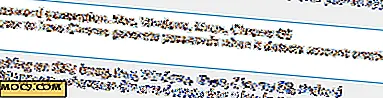כיצד לחסום את אלמנטים מרגיזים של פייסבוק עם Adblock Plus
השם Adblock Plus יהיה מוכר לכל מי שהיה משתמש באינטרנט לפני חסימת חלונות קופצים משולבת הפך תכונה סטנדרטית של דפדפנים. הכלי עדיין קיים וניתן להשתמש בו לחסימת מודעות באנר ושאר הסחות דעת פולשניות. אבל את הגרסה האחרונה יכולה לשמש גם כדי לגהץ כמה היבטים מעצבנים יותר של פייסבוק.
Adblock Plus זמין כתוסף עבור דפדפני אינטרנט שונים (Firefox, Chrome, Opera ו- Internet Explorer, ותוכל להתקין עותק משלך על ידי ביקור בדף האינטרנט של התוסף. לצורך מאמר זה, נבחן את Chrome, אבל את התהליך ואת הפונקציונליות היא מאוד זהה בדפדפנים אחרים.
בקר באתר Adblock Plus ולחץ על הלחצן "התקן עבור Chrome". בצע את ההוראות להתקנת התוסף.

לאחר התקנת Adblock Plus, יופיע דף המאפשר לך לקבוע כמה הגדרות. לחץ על הירוק "הפעל תכונות" סרגל ואתה יכול להפעיל כמה אפשרויות או כמה שרק תרצה.

מה שאנחנו מעוניינים במיוחד כאן הוא פייסבוק. עם ההרחבה מותקן ואת ההתקנה הראשונית להשלים, לבקר http://facebook.adblockplus.me/en/ להתחיל להגדיר את אפשרויות פייסבוק המועדפת עליך.

תוכל לנקוט שלוש גישות שונות לחסימת תוכן לא רצוי מ- Facebook: חסימת תוכן שמופיע בסרגל הצד, בתזמון החדשות או בשניהם. אם תבחר להשתמש באפשרות "חסום את כל הפחד של Facebook", תוכל גם לחסום אלמנטים הקשורים לפייסבוק, כגון חיפושי דפים והמלצות.
העבר את העכבר מעל לאחד מקישורי "פרטי ההצגה" כדי לראות בדיוק מה נחסם על ידי כל אחת משלוש האפשרויות.

לחץ על הלחצן "הוסף" מתחת לאפשרות החסימה שבה תרצה להשתמש, ותינתן לך האפשרות להגדיר הגדרות נוספות.
כדי למנוע את הופעת כל המודעות, הקפד לבטל את התיבה שכותרתה "אפשר פרסום שאינו פולשני".

עם זאת, אתה יכול לעבור לפייסבוק. ייתכן שיהיה עליך לרענן את הדף, אך עליך להבחין מיד שהדף שלך נראה נקי יותר, ומאפשר לך להתמקד בתוכן שמעניין אותך במקום להיות מלא בהפרעות המסיחות את הדעת.
כאשר אתה גולש באינטרנט בכלל, ופייסבוק בפרט, העבר את העכבר מעל הסמל Adblock Plus שמופיע בסרגל הכתובות. החלון המוקפץ שמופיע מאפשר לך לדעת בדיוק כמה תוכן לא רצוי נחסם.

ליהנות גרסה חדשה שלך מחונן של פייסבוק!

![האזן למוסיקה קלאוד עם נגן Nuvola [אובונטו]](http://moc9.com/img/nuvolaplayer-main.jpg)